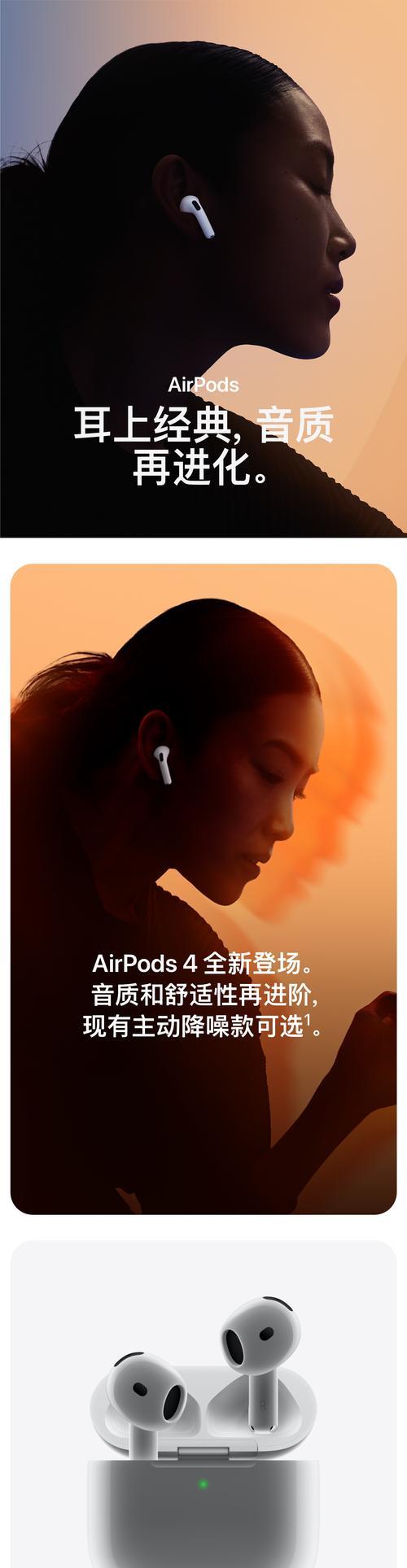随着无线技术的发展,蓝牙耳机因其便携性和易用性已成为众多用户的首选。对于安卓用户来说,了解如何设置和配置蓝牙耳机用于通话至关重要。本文将为您详细介绍安卓蓝牙耳机通话的设置方法,并提供一些配置技巧,确保您能享受到清晰的通话体验。
开篇核心突出
在智能手机的使用过程中,蓝牙耳机的通话设置是一项基本技能。对于安卓用户而言,掌握正确的设置步骤不仅可以提升通讯效率,还可以避免在使用过程中遇到的连接不稳定、声音不清晰等问题。接下来,让我们一步步来了解如何正确配置安卓蓝牙耳机,以实现高质量的通话体验。

检查耳机兼容性与配对步骤
确保耳机兼容性
确保您的蓝牙耳机兼容安卓设备。大多数现代蓝牙耳机都支持主流安卓操作系统,但最好查阅制造商提供的兼容性列表,以避免兼容性问题。
步骤一:开启蓝牙耳机电源
将耳机从充电盒中取出。
按下耳机上的开机按钮,使耳机进入配对模式。通常,这会涉及到长按开机键几秒钟,直到指示灯开始闪烁。
步骤二:在安卓设备上开启蓝牙
进入您的安卓设备的“设置”菜单。
寻找“蓝牙”或“无线和网络”下的“蓝牙”选项并开启。
步骤三:连接蓝牙耳机和手机
在蓝牙列表中找到耳机设备名称,点击进行配对。
如果系统要求输入密码,通常默认密码为0000或1234,或者参照耳机说明书。
步骤四:测试连接
成功连接后,您可以尝试播放一段音乐或拨打电话来测试耳机的音频输出是否正常。
确认通话声音清晰,耳机麦克风可以正常收音。

通话设置与优化
配置通话音频路径
打开手机“设置”,进入“声音和振动”或“声音”选项。
选择“音频输出”或“默认设备”,然后选择您的蓝牙耳机作为音频输出设备。
如果有“通话音频路径”的设置,请选择“耳机”或“蓝牙设备”。
开启/关闭蓝牙耳机的ANC功能
某些耳机支持主动降噪(ANC)功能,可以在耳机上通过物理按键来开启或关闭。
请根据使用环境选择是否需要开启ANC功能以获得更好的通话体验。
更新耳机固件
请定期检查耳机制造商提供的固件更新,通过相应的应用程序或官方网站进行更新。
固件更新通常可以改善耳机性能和通话质量。

常见问题解决
问题一:连接不稳定
确保耳机电量充足。
尝试在“设置”中重新开启蓝牙功能。
确保耳机和手机之间无明显障碍物。
有时重启手机或耳机可以解决连接问题。
问题二:通话声音不清晰
调整耳机的通话麦克风设置。
检查耳机是否正确放置在耳朵中。
检查环境噪音水平,并在必要时开启ANC功能。
确认电话对方的设备和网络状况良好。
多角度拓展
背景信息
了解蓝牙技术的基本工作原理和蓝牙音频配置文件(如A2DP和HFP)对解决通话中的问题很有帮助。
实用技巧
使用高品质的蓝牙耳机可以显著提升通话体验。
定期清洁耳机和充电盒,保持耳塞清洁以保证麦克风和听筒的清晰度。
在嘈杂的环境下,尽量使用耳机线缆或将手机贴近耳朵通话。
用户体验导向
在使用安卓蓝牙耳机进行通话的过程中,清晰稳定的通话体验对于用户而言至关重要。通过上述介绍的设置和配置方法,您可以有效地解决大部分连接和通话问题。如果您在使用过程中遇到任何具体问题,可以查阅相关的产品说明书或联系客户服务进行进一步咨询。
至此,我们已经详细地讲解了安卓蓝牙耳机的通话设置方法,并提供了一系列实用的指导和技巧。希望这些信息能够帮助您更顺畅地使用蓝牙耳机进行通话。